凯立德地图如何升级 凯立德导航地图升级失败解决方法
凯立德地图作为一款广受欢迎的导航软件,为我们的出行提供了便利,随着科技的不断发展,凯立德地图的升级也显得尤为重要。本文将探讨凯立德地图的升级问题,特别是在升级过程中可能遇到的失败情况,并提供相应的解决方法。无论是为了提供更准确的导航信息,还是为了修复已知的漏洞,凯立德地图的升级都是不可或缺的。让我们一起了解凯立德地图如何升级以及如何解决升级失败的问题,为我们的出行带来更多的便捷与安全。
操作方法:
1.首先,打开车载“凯立德导航地图”,在导航界面中点击“查找”按钮,如图所示:

2.从打开的“一般查找”界面中,利用虚拟键盘输入“AAAAAA”(6个A),即可显示“激活信息”窗口,从中可以获得“特征码”和“激活码”。
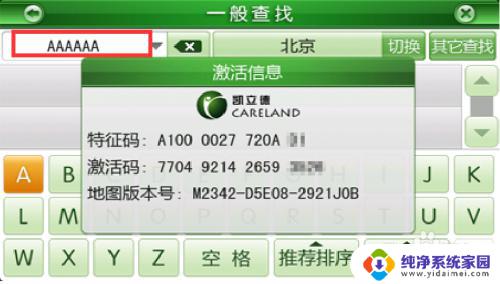
3.接着我们利用搜索引擎搜索下载“凯立德导航助手”程序,小编使用“360搜索”来获取的程序下载地址。
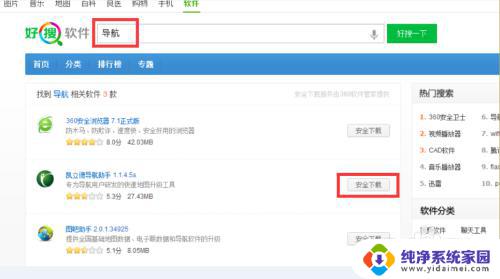
4.安装并运行“凯立德导航助手”程序,从打开的“首页”界面中,注册或登陆“凯立德导航助手”程序。
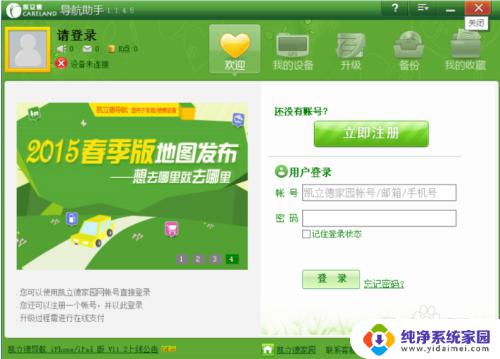
5.接着将导航仪SD卡通过读卡器连接到电脑上,切换到“升级”选项卡,按提示输入两次“设备特征码”。
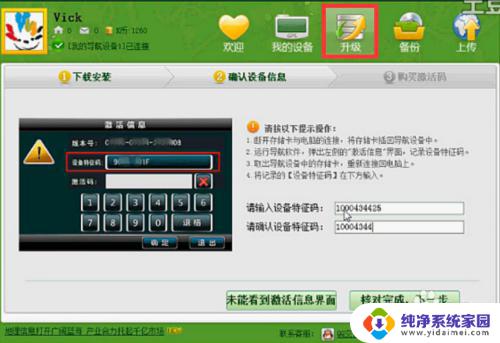
6.接下来只需要按照提示完成地图升级包的支付操作,即可进入地图自动升级界面。待升级完成后,将切换到“我的设备”选项卡,从中可以了解自己导航仪设备相关参数信息。
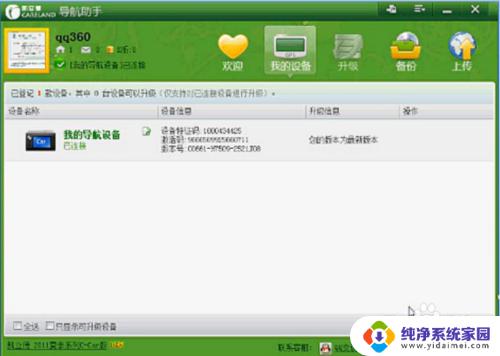
7.此外我们还可以借助“网页版”来升级凯立德导航地图。从“凯立德导航助手”界面中点击“菜单”按钮,从其列表中选择“关于凯立德导航助手”项。即可弹出如图所示的窗口,从中就可以进入“凯立德”官方网站。
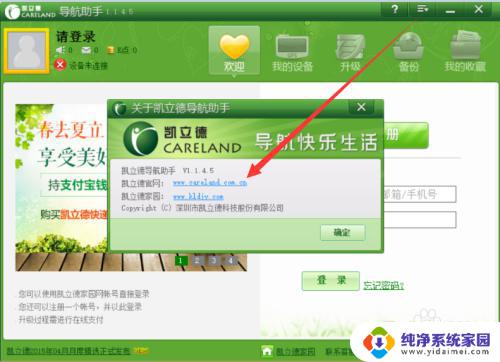
8.待进入“凯立德官方网站”后,切换到“地图升级”-“网页升级”选项界面。
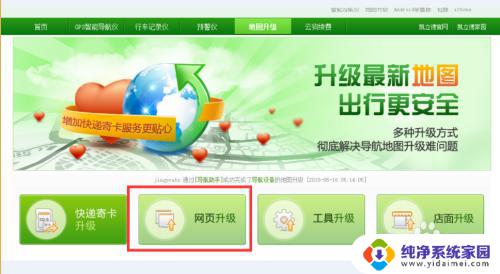
9.从打开的“网页升级”界面中,找到如图所示的“点击开始升级”按钮。
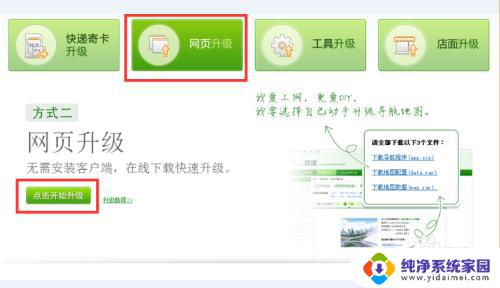
10.接下来将弹出登陆界面,利用凯立德账号进行登陆操作。当然,我们也可以在此完成注册操作。
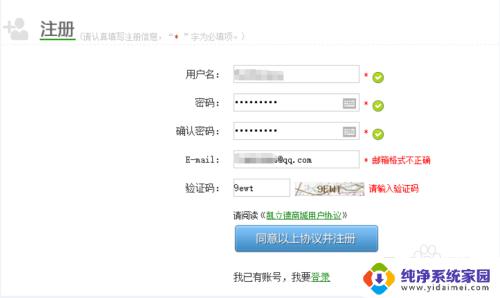
11.登陆“凯立德”官方网站成功后,就可以从打开的“网页升级”界面中。输入有关导航仪设备的“设备名称”、“特征码”、“版本号”和“激活码”,点击“确定”按钮,实现地图的升级操作。
以上是凯立德地图升级的全部内容,如果有任何疑问,请参考以上步骤进行操作,我们希望这对您有所帮助。
凯立德地图如何升级 凯立德导航地图升级失败解决方法相关教程
- 高德导航语音怎么换 高德地图如何更改语音导航语言
- 百度地图怎么离线导航 百度地图离线导航如何使用
- 高德横屏设置:如何在高德地图中进行横屏模式设置?
- 百度离线地图导航怎么使用 百度地图如何下载离线地图导航
- 百度地图可以离线导航吗 百度地图离线导航使用步骤
- 百度离线地图怎么使用 百度地图离线导航使用步骤
- 华硕升级主板bios 华硕主板bios升级教程图文解析
- 高德地图关闭语音播报,如何操作关闭语音播报功能
- usb2.0升级usb3.0 USB2.0如何升级到USB3.0
- 如何升级ie版本 IE浏览器升级步骤详解
- 笔记本开机按f1才能开机 电脑每次启动都要按F1怎么解决
- 电脑打印机怎么设置默认打印机 怎么在电脑上设置默认打印机
- windows取消pin登录 如何关闭Windows 10开机PIN码
- 刚刚删除的应用怎么恢复 安卓手机卸载应用后怎么恢复
- word用户名怎么改 Word用户名怎么改
- 电脑宽带错误651是怎么回事 宽带连接出现651错误怎么办